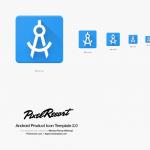শেষ অফিসিয়াল প্রেজেন্টেশনে, আমরা আপনাকে বলেছিলাম কিভাবে Google Chrome-এ সিঙ্ক্রোনাইজেশন সঠিকভাবে অক্ষম করা যায় (2 পদ্ধতি) এবং কীভাবে আপনার প্রোফাইল ডেটা (1 পদ্ধতি) সঠিকভাবে মুছে ফেলা যায়। যারা দেখেননি বা জানেন না তাদের জন্য আজ আমরা একটি নিবন্ধ আকারে এই সব পুনরায় বলব।
প্রাথমিক তথ্য
কেন এটি প্রয়োজন এবং এটি কোথায় কার্যকর হতে পারে সে সম্পর্কে কয়েকটি শব্দ। একটি নিয়ম হিসাবে, ব্যবহারকারীরা এই প্রশ্নটি জিজ্ঞাসা করে যখন তারা কর্মক্ষেত্রে, বন্ধুদের সাথে, একটি পাবলিক কম্পিউটারে সিঙ্ক্রোনাইজেশন বন্ধ করতে ভুলে যায় এবং শুধুমাত্র বাড়িতে এটি সম্পর্কে মনে রাখে। দুর্ভাগ্যবশত, কিছু ব্যবহারকারী সত্যিই এতটাই নির্ভীক যে তারা যেকোনো জায়গায় সিঙ্ক্রোনাইজেশন সক্ষম করে এবং পরিণতি সম্পর্কে চিন্তা করে না। এবং যখন তাদের দুষ্ট সহকর্মী বা "বন্ধুরা" তাদের বুকমার্ক মুছে ফেলতে শুরু করে, তখনই আতঙ্ক শুরু হয়।

তবে আমরা আতঙ্কিত হব না। দূরবর্তী কম্পিউটারে সিঙ্ক্রোনাইজেশন অক্ষম করার দুটি উপায় রয়েছে: Google সার্ভারে ডেটা মুছে ফেলার সাথে এবং ছাড়াই।
সার্ভারে ডেটা মুছে না দিয়ে সিঙ্ক্রোনাইজেশন অক্ষম করুন
পদ্ধতিটি মানক, বিশেষভাবে এটির জন্য তৈরি করা হয়েছে, তবে খুব কম লোকই এটি সম্পর্কে জানে। আংশিক কারণ এটি আপনার Google অ্যাকাউন্টের গভীরতার মধ্যে লুকানো আছে, এবং প্রত্যেকে এটি একটি গাইড ছাড়া খুঁজে পেতে সক্ষম হবে না। আজ CHROM.RF আপনার গাইড হবে। যাওয়া...
1. প্রথমত, আমাদের আপনার Google অ্যাকাউন্টে প্রবেশ করতে হবে। এটি করার জন্য, এই কর্পোরেশনের যে কোনও পরিষেবাতে, উপরের ডানদিকে আপনার অবতারটি সন্ধান করুন, এটিতে ক্লিক করুন এবং "অ্যাকাউন্ট" এ ক্লিক করুন৷

2. এখন আমাদের বাম মেনুতে "নিরাপত্তা" বিভাগটি খুঁজে বের করতে হবে। চল ওখানে যাই।

3. এই বিভাগে একটি দীর্ঘ পৃষ্ঠা রয়েছে, তবে আমাদের এটির একেবারে নীচে "সম্পর্কিত সাইট এবং অ্যাপ্লিকেশন" উপবিভাগটি খুঁজে বের করতে হবে। এবং "অ্যাক্সেস কন্ট্রোল" বোতামের মাধ্যমে সেখানে যান।
4. এই উপধারা কি? এটি সমস্ত সাইট, পরিষেবা বা অ্যাপ্লিকেশনগুলির একটি তালিকা প্রদর্শন করে যা আপনি আপনার Google অ্যাকাউন্টে অ্যাক্সেস দিয়েছেন৷ আপনার Google লগইন, অ্যান্ড্রয়েড সিঙ্ক সক্ষম, Google API সংযুক্ত অ্যাপ্লিকেশন - সবকিছু এখানে আছে৷ এবং এখানে আপনি "অ্যাক্সেস নিষ্ক্রিয় করুন" বোতামে ক্লিক করে এই অ্যাক্সেস প্রত্যাহার করতে পারেন।
আমরা "গুগল ক্রোম" নামে একটি লাইন খুঁজছি। আরও স্পষ্টভাবে, আমরা একই নামের সমস্ত লাইন খুঁজছি, কারণ তাদের মধ্যে বেশ কিছু হতে পারে। এই মুহুর্তে তাদের মধ্যে কোনটি আমাদের প্রয়োজন তা স্পষ্টভাবে নির্ধারণ করা অসম্ভব, তাই আমরা সেগুলিকে অক্ষম করি।

5. সম্পন্ন! এর প্রায় সাথে সাথেই, সমস্ত ডিভাইসে Google Chrome ব্রাউজারের সমস্ত কপি আপনার অ্যাকাউন্টের সাথে সংযোগ হারাবে৷ কিছু সময়ের পরে, একটি ত্রুটি প্রদর্শিত হবে, যা নির্দেশ করে যে সার্ভারের সাথে সংযোগটি ভেঙে গেছে।

এখন কোনো স্থানীয় পরিবর্তন (উদাহরণস্বরূপ, একটি বুকমার্ক মুছে ফেলা) সার্ভারে বিবেচনা করা হবে না, এবং তাই অন্য সমস্ত ডিভাইসে পৌঁছাবে না। সার্ভারের তথ্য মুছে ফেলা হয় না. এবং সিঙ্ক্রোনাইজেশন আবার সংযোগ করা বেশ সহজ: আপনি যে ব্রাউজারটি আবার সংযোগ করতে চান তার প্রতিটি অনুলিপিতে পাসওয়ার্ড লিখুন।
গুরুত্বপূর্ণ: প্রতিটি ডিভাইসের স্থানীয় ডেটা কোথাও অদৃশ্য হবে না। বুকমার্ক এবং পাসওয়ার্ড এখনও কর্মক্ষেত্রে থাকবে, বন্ধুদের সাথে, ইত্যাদি। আপনি শুধু ডিভাইসের মধ্যে সংযোগ বিচ্ছিন্ন.
সার্ভারে ডেটা মুছে ফেলার সাথে সিঙ্ক্রোনাইজেশন অক্ষম করুন
কিন্তু, একটি নিয়ম হিসাবে, সবাই ইতিমধ্যে এই পদ্ধতি সম্পর্কে জানেন। সৌভাগ্যবশত, Google Chrome সেটিংসের মাধ্যমে এখানে মূল্যবান বোতামটি খুঁজে পাওয়া বেশ সহজ।
1. "লগইন" বিভাগে ব্রাউজার সেটিংসে যান৷ এবং আপনার অ্যাকাউন্টে আপনার ব্যক্তিগত অ্যাকাউন্টের লিঙ্কটি অনুসরণ করুন।

2. এবং এখানে আমরা একটি ম্যাজিক বাটন খুঁজে পাচ্ছি যার নাম "স্টপ অ্যান্ড ডিলিট"।

এটা কি প্রভাব ফেলবে? প্রথমত, সমস্ত ডিভাইসে সিঙ্ক্রোনাইজেশন অক্ষম করা হবে (প্রথম পদ্ধতির মতো, কিন্তু ত্রুটি বার্তা ছাড়াই)। দ্বিতীয়ত, সার্ভারে আপনার প্রোফাইল ডেটা সম্পূর্ণরূপে মুছে ফেলা হবে।
এখনও গুরুত্বপূর্ণ: এই ক্ষেত্রে, স্থানীয় ডেটা কোথাও যাবে না। সেগুলো। বুকমার্ক, ইত্যাদি ব্রাউজার থেকে সরানো হবে না।
কিন্তু তারপর কিভাবে স্থানীয় তথ্য মুছে ফেলা?
উপরে বর্ণিত সমস্ত কিছু থেকে যেমন আমরা সবাই মনে রাখি, কোনোভাবেই সিঙ্ক্রোনাইজেশন নিষ্ক্রিয় করা "অন্য কারো" কম্পিউটারে আপনার ডেটার সাথে কিছু করে না। কিন্তু তখন কি করবেন? আমার আগে ভাবা উচিত ছিল। এই ক্ষেত্রে, দুটি উপায় আছে: খারাপ এবং ভাল।
খারাপ পন্থা
আমরা স্পর্শ করি না বা সিঙ্ক্রোনাইজেশন অক্ষম করি না। আপনি অন্য কারো কম্পিউটার থেকে যে ডেটা লুকাতে/মুছতে চান তা আমরা আপনার হোম কম্পিউটারে ম্যানুয়ালি মুছে ফেলি। এবং আমরা প্রার্থনা করি যে সিঙ্ক্রোনাইজেশন কাজ করবে এবং প্রথমে সার্ভার থেকে এবং তারপর দূরবর্তী ব্রাউজার থেকে এই ডেটা মুছে ফেলবে। কিন্তু এই পদ্ধতি অত্যন্ত অবিশ্বাস্য। একজন "দুষ্ট" সহকর্মী সিঙ্ক্রোনাইজেশন অক্ষম করতে পারে, ইন্টারনেট বন্ধ করতে পারে - এই ক্ষেত্রে, কিছুই কাজ করবে না। যাইহোক, আপনি পদ্ধতিটি কাজ করেছে কিনা তা পরীক্ষা করতেও সক্ষম হবেন না।
ভাল পথ
এবং এটি ব্রাউজার থেকে আপনার ডেটা মুছে ফেলার একমাত্র গ্যারান্টিযুক্ত উপায়। আমরা শুধুমাত্র এই ব্যবহার করার সুপারিশ.
1. ম্যানুয়ালি আপনার প্রোফাইল মুছে ফেলতে অফিস/বন্ধুদের বাড়িতে যান। আপনি যদি সেখানে যেতে না পারেন তবে একজন "ভাল" সহকর্মীকে জিজ্ঞাসা করুন।
2. ব্রাউজার সেটিংসে, "ব্যবহারকারী" বিভাগে, "ব্যবহারকারী মুছুন" বোতামে ক্লিক করুন৷

যদি বেশ কয়েকটি ব্যবহারকারী থাকে তবে প্রথমে আপনারটি নির্বাচন করুন এবং তারপরে "মুছুন..." এ ক্লিক করুন। আপনি এমনকি "দুষ্ট" সহকর্মীর প্রোফাইল মুছে ফেলতে পারেন। দয়ালু হতে.

3. ব্রাউজার রিস্টার্ট করুন। কি জন্য? কারণ, আমার পর্যবেক্ষণ অনুসারে, ব্রাউজারটি বন্ধ হয়ে গেলে ফোল্ডারটি হার্ড ড্রাইভ থেকে শারীরিকভাবে মুছে ফেলা হয়, এবং একটি বোতাম টিপলে নয়।
উপসংহার
যে কেউ মনোযোগ সহকারে পড়বে সে খুব দরকারী উপসংহারে আসবে: কোথাও সিঙ্ক্রোনাইজেশন সক্ষম করার দরকার নেই. আপনি সহজেই এবং যেকোনো জায়গা থেকে এটিকে অক্ষম করতে পারেন, কিন্তু সিঙ্ক্রোনাইজেশন অক্ষম করার পরে আপনি স্থানীয় ডেটা মুছতে পারবেন না।

অনেক আইফোন ব্যবহারকারী এই সত্যের মুখোমুখি হন যে তাদের গ্যাজেটটি নিজেই মালিকের অজান্তে আইটিউনসের সাথে সিঙ্ক্রোনাইজ হতে শুরু করে। আমরা সিদ্ধান্ত নিয়েছি যে কীভাবে আপনার আইফোনকে স্বয়ংক্রিয় সিঙ্ক্রোনাইজেশন শুরু করা থেকে আটকাতে হবে তা আপনাকে বলা প্রাসঙ্গিক হবে৷
আইটিউনস অটো সিঙ্ক
আইটিউনসে সিঙ্কিং অক্ষম করার 2টি উপায় রয়েছে৷ :
1. একটি আইফোনের স্বয়ংক্রিয় সিঙ্ক্রোনাইজেশন অক্ষম করুন।
2. সমস্ত ডিভাইসের স্বয়ংক্রিয় সিঙ্ক্রোনাইজেশন অক্ষম করুন।
একটি USB কেবল সংযোগ করার সময় সিঙ্ক্রোনাইজেশন অক্ষম করুন:
আমরা উদাহরণ হিসাবে অ্যাপল আইফোন ব্যবহার করে প্রথম পদ্ধতিটি দেখব:
1. একটি DOK কেবল ব্যবহার করে আপনার আইফোনটিকে আপনার কম্পিউটারে সংযুক্ত করুন এবং iTunes চালু করুন৷
2. বিভাগে " ডিভাইস"আমাদের বেছে নিন" আইফোন".
3. "ট্যাবে" সাধারণ"বাক্সটি আনচেক করুন" আইফোন সংযুক্ত হলে আইটিউনস খুলুন".

এইভাবে আমরা শুধুমাত্র এই ডিভাইসের জন্য স্বয়ংক্রিয় সিঙ্ক্রোনাইজেশন অক্ষম করব
আমরা কোনো অ্যাপল ডিভাইস সিঙ্ক্রোনাইজ করতে অস্বীকার করি:
আপনার কাছে শুধুমাত্র একটি আইফোন নয়, একটি আইপড বা আইপ্যাড থাকলে পদ্ধতি নম্বর দুইটি আরও ব্যবহারিক৷ এইভাবে, আপনি আপনার কম্পিউটারের সাথে সংযুক্ত যেকোনও অ্যাপল ডিভাইসের স্বয়ংক্রিয় সিঙ্ক্রোনাইজেশন অক্ষম করেন।
1. iTunes চালু করুন। সেটিংস এ যান" সেটিংস সম্পাদনা"
2. ডিভাইস বিভাগে যান, এবং বাক্সটি চেক করুন " আইপড, আইফোন এবং আইপ্যাড স্বয়ংক্রিয়ভাবে সিঙ্ক হওয়া থেকে আটকান".

উপরের পদক্ষেপগুলির পরে, আপনার ফোনটি স্বয়ংক্রিয়ভাবে আইটিউনসের সাথে সিঙ্ক হবে না।
সমস্ত অ্যাপল স্মার্ট ডিভাইসের সর্বশেষ প্রজন্মের একটি বিল্ট-ইন "কন্টিনিউটি" বা "কন্টিনিউয়াসলি" ফাংশন রয়েছে। এটির সাহায্যে, কিছু অ্যাপ্লিকেশনের বিশদ বিবরণ, কনফিগারেশন সেটিংস, কল এবং পাঠ্য বার্তা একই মালিকের বিভিন্ন গ্যাজেটে নকল করা যেতে পারে।
কখনও কখনও ব্যবহারকারীদের এমন পরিস্থিতি হয় যেখানে একই কল দুটি আইফোনে আসে। এটি অনেক অসুবিধার কারণ হয়, বিশেষ করে যখন আপনি বাড়ি থেকে দূরে থাকেন বা কল করার জন্য শুধুমাত্র একটি গ্যাজেট ব্যবহার করতে চান৷ এছাড়াও, ফাংশনটি অপ্রয়োজনীয় হবে যদি আপনার ডিভাইসগুলির একটি পরিবারের অন্য সদস্য দ্বারা ব্যবহার করা হয়। ঘন ঘন কল গ্যাজেটের সাথে কাজ করতে হস্তক্ষেপ করবে।
কোন ক্ষেত্রে আইফোনে কলের ডুপ্লিকেশন ঘটে?
একটি ফোন থেকে একটি ট্যাবলেটে একটি কল পুনরাবৃত্তি করা হবে শুধুমাত্র যদি "অবিচ্ছিন্নতা" ফাংশনের প্রয়োজনীয়তা পূরণ করা হয়, যথা:
- সমস্ত গ্যাজেট একই অ্যাপল আইডিতে সংযুক্ত থাকতে হবে;
- একটি রাউটারে (একক Wi-Fi নেটওয়ার্ক) ডিভাইসগুলি সংযুক্ত করা বা একটি অ্যাক্সেস পয়েন্টে সংযোগ করা;
- FaceTime অ্যাপে গ্যাজেটগুলির একই আইডি রয়েছে৷
ফাংশনটি নিষ্ক্রিয় করতে, আপনাকে অবশ্যই উপরের বৈশিষ্ট্যগুলির মধ্যে একটি পরিবর্তন করতে হবে। উদাহরণস্বরূপ, আপনার রাউটার বা ফেসটাইম থেকে অন্য একটি গ্যাজেট সংযোগ বিচ্ছিন্ন করুন। অনুগ্রহ করে মনে রাখবেন যে আপনি Apple ID বাইন্ডিং পরিবর্তন করার চেষ্টা করবেন না, অন্যথায় এর ফলে আপনি ডিভাইসে অ্যাক্সেস হারাতে পারেন। আইফোন কেনার পর আপনি প্রাথমিকভাবে যে আইডি সেট আপ করেছেন সেটি ব্যবহার করার পরামর্শ দেওয়া হচ্ছে।

আইফোন সেটিংসে সিঙ্ক্রোনাইজেশন অক্ষম করা হচ্ছে
আপনি যদি চান যে ইনকামিং এবং আউটগোয়িং কলগুলির ডেটা আপনার সমস্ত আইফোনে আর নকল না হোক, আপনাকে কেবল ফোন সেটিংসে অপ্রয়োজনীয় বিকল্পটি নিষ্ক্রিয় করতে হবে:
- সেটিংসে যান এবং "iMessage" এ ক্লিক করুন;
- জানালার নিচে স্ক্রোল করুন;
- "আইফোন থেকে কল" স্লাইডার নিষ্ক্রিয় করুন;
- সিঙ্ক করা ডিভাইস দুটি রিস্টার্ট করুন।

কিছু ব্যবহারকারীর জন্য, আইফোনে ডুপ্লিকেট কলের সমস্যা অ্যাড-অন নিষ্ক্রিয় করার পরেও অদৃশ্য হয় না। যদি এটি ঘটে তবে আরও কয়েকটি ধাপ পুনরাবৃত্তি করুন:
- স্মার্টফোন সেটিংসে, "ফোন" উইন্ডোটি খুলুন;
- "অন্যান্য ডিভাইসের মাধ্যমে কল" এ ক্লিক করুন;
- কল করার অনুমতি অক্ষম করুন।

দুটি অ্যাপল ডিভাইসের সিঙ্ক্রোনাইজেশন শুধুমাত্র "কন্টিনিউটি" ফাংশনের কারণেই নয়, একই iCloud স্টোরেজ অ্যাকাউন্টের সাথে সংযোগের কারণেও ঘটতে পারে। সমস্যাটি সমাধান করতে, নিশ্চিত করুন যে ফোনগুলির মধ্যে একটি ক্লাউডে ডেটা পাঠায় না:
- আইফোনের প্রধান মেনুতে "সেটিংস" আইকনে ক্লিক করুন;
- "iCloud ড্রাইভ" নির্বাচন করুন;
- "আইক্লাউডে ডেটা সংরক্ষণ করার অনুমতি দিন" এর পাশের স্লাইডারটি বন্ধ করুন।

এইভাবে, সমস্ত ফোন বুক এবং কল লগ ডেটা ক্লাউড সার্ভারে পাঠানো হবে না এবং অন্য ডিভাইস এটি গ্রহণ করতে সক্ষম হবে না। iPhone এবং iPad-এ কল আর ডুপ্লিকেট করা হবে না।
আরেকটি দ্রুত এবং কার্যকর উপায় হল যে কোনো একটি গ্যাজেটে ইন্টারনেট বন্ধ করা। গ্লোবাল নেটওয়ার্কে অ্যাক্সেস ব্যতীত, সিঙ্ক্রোনাইজেশন অসম্ভব এবং বারবার কলের সাথে অসুবিধা আর উঠবে না।
অনুগ্রহ করে মনে রাখবেন যে আপনি উপরে বর্ণিত ফাংশনগুলির একটিতে স্লাইডারটি ইতিমধ্যে নিষ্ক্রিয় করলেও, এটি সক্রিয় করুন এবং তারপরে এটি আবার বন্ধ করুন৷ এইভাবে আপনি সেটিংসে সম্ভাব্য ত্রুটি এবং ব্যর্থতাগুলি দূর করতে পারেন, যা সিঙ্ক্রোনাইজেশন প্রক্রিয়া চলাকালীন ভুল অপারেশনের কারণ হয়েছিল।
22.10.2018 ফ্রাঙ্ক 0 মন্তব্য
ডেটা সিঙ্ক্রোনাইজেশন আপনাকে ফটো, পরিচিতিগুলি সংরক্ষণ করতে, আপনার কম্পিউটারে কল করতে, ক্লাউডের সাথে যুক্ত করতে, এমনকি Google এর সাথে সিঙ্ক্রোনাইজ করতে দেয়৷
এর জন্য ধন্যবাদ, সমস্ত প্রয়োজনীয় ডেটা কেবল মোবাইল ডিভাইসেই সংরক্ষণ করা যায় না। আপনার কাছে দুটি বিকল্প রয়েছে: একটি হল আপনার কম্পিউটারে আইটিউনস এবং অন্যটি ক্লাউডে আইক্লাউড৷
এটি অবশ্যই খারাপ নয়, তবে আমাদের ক্ষেত্রে আপনাকে ডেটা প্যাকেজ এবং ব্যাটারি চার্জ সবকিছুর জন্য অর্থ প্রদান করতে হবে।
আপনি যদি সিঙ্ক্রোনাইজেশন ত্যাগ করার সিদ্ধান্ত নেন, তাহলে এটি অক্ষম করার জন্য কোন বিশেষ সম্পদের প্রয়োজন হবে না।
আইফোনে আইটিউনসে ফটো এবং পরিচিতিগুলির সিঙ্ক্রোনাইজেশন কীভাবে অক্ষম করবেন
আপনাকে যা করতে হবে তা হল একটি USB কেবল ব্যবহার করে আপনার আইফোনটিকে আপনার কম্পিউটারের সাথে সংযুক্ত করুন৷ সাধারণভাবে, আইটিউনস মিউজিক, ফটো, ভিডিও, অ্যাপস, গেমস এবং অন্যান্য অনেক ডেটা সিঙ্ক করতে ব্যবহৃত হয়।
ফটো সিঙ্ক্রোনাইজেশন অক্ষম করতে (ফটো এবং পরিচিতিগুলি অক্ষম করা সবচেয়ে প্রায়শই জিজ্ঞাসিত প্রশ্ন), নীচের নির্দেশাবলী অনুসরণ করুন (উপরের ছবি দেখুন)।
- আইটিউনস খুলুন। আপনার সর্বশেষ সংস্করণ ইনস্টল করা আছে তা নিশ্চিত করুন।
- অন্তর্ভুক্ত তারের ব্যবহার করে আপনার কম্পিউটারে আপনার iPhone সংযোগ করুন.
- সংযুক্ত আইফোন খুঁজুন.
- ফটো নির্বাচন করুন।
- "সিঙ্ক্রোনাইজ" চেকবক্সটি সরান।
- "সম্পন্ন" ক্লিক করুন।
এছাড়াও, আইটিউনসের বাম দিকে "সেটিংস"-এ আপনি অন্যান্য দরকারী ট্যাবগুলি পাবেন যেখানে আপনি বেছে বেছে সিঙ্ক্রোনাইজেশন অক্ষম করতে পারেন:
- সঙ্গীত.
- সিনেমা।
- টিভি শো।
- পডকাস্ট।
- বই।
- শব্দ.
- বুদ্ধিমত্তা।
এটি করার জন্য, সেটিংসের অধীনে তালিকার সামগ্রীর ধরণটিতে ক্লিক করুন এবং তারপরে সিঙ্ক চেকবক্সটি সরান৷ যদি এই ক্ষেত্রটি ইতিমধ্যেই নির্বাচিত হয়ে থাকে তবে এটিকে যেমন আছে তেমনই রেখে দিন।
আইফোনে ক্লাউডের সাথে আইক্লাউড সিঙ্ক্রোনাইজেশন কীভাবে অক্ষম করবেন
এর আগে আমি ডেটা সিঙ্ক্রোনাইজ করার জন্য দুটি পদ্ধতি উল্লেখ করেছি। অন্যটি আইক্লাউড। এটি সরাসরি ডিভাইসে চলে এবং ব্যাকগ্রাউন্ডে চলে।
iCloud হল এমন একটি পরিষেবা যা আপনাকে ক্লাউডে ডেটা সঞ্চয় করতে এবং OS X সহ কম্পিউটার এবং iOS-এর সাথে ডিভাইসগুলির মধ্যে সিঙ্ক্রোনাইজ করতে দেয় - উদাহরণস্বরূপ, একটি iPhone এবং একটি iPad৷
আপনাকে যা করতে হবে তা হল আপনার ডিভাইসে আপনার Apple ID সাইন ইন করুন এবং এই পরিষেবাটি অক্ষম করুন৷

আপনার আইফোনে সিঙ্ক্রোনাইজেশন অক্ষম করতে, আপনাকে অবশ্যই আইক্লাউডে ডেটা পাঠানো থেকে বিরত রাখতে হবে। এটি করার জন্য, iCloud এ যান এবং আপনি ক্লাউডে কোন ডেটা পাঠাতে চান না তা চিহ্নিত করুন।
এছাড়াও সেখানে (প্রায় নীচে) আপনি ব্যাকআপ ফাংশন পাবেন - আপনি স্লাইডার টেনে এটি নিষ্ক্রিয় করতে পারেন।
এছাড়াও, সেখানে আপনি "আমার আইফোন খুঁজুন" পরিষেবাটি পাবেন, যা নাম থাকা সত্ত্বেও, আইফোন ছাড়াও, আপনাকে ওয়াইফাই নেটওয়ার্ক ডেটার উপর ভিত্তি করে অন্যান্য আইওএস এবং ম্যাক ডিভাইসের অবস্থান নির্দেশ করতে দেয়।
টিউন ব্লকার - আপনার iPhone বা iPad এর সিঙ্ক্রোনাইজেশন অক্ষম করুন

টিউন ব্লকার হল একটি ছোট, সস্তা ডিভাইস (একটি সুইচ সহ তারের একটি অংশ) যা আপনাকে আইটিউনসের সাথে আপনার আইফোনের সিঙ্ক্রোনাইজেশন নিষ্ক্রিয় বা সক্ষম করতে দেয়৷
আপনি যদি এমন লোকদের গোষ্ঠীর অন্তর্ভুক্ত হন যারা তাদের আইফোনকে একটি কম্পিউটারের সাথে সংযুক্ত করা এড়ান কারণ তারা এটিকে একটি দীর্ঘ সিঙ্ক্রোনাইজেশন প্রক্রিয়ার মাধ্যমে রাখতে চান না, তাহলে আপনি এটিকে একটি টিউন ব্লকার দিয়ে সজ্জিত করতে পারেন।
আপনি কোন অবস্থানে সুইচটি সরান তার উপর নির্ভর করে, ডিভাইসটি সিঙ্ক্রোনাইজেশন অক্ষম করতে পারে।
এটি iPod/iPhone পাওয়ার অ্যাডাপ্টারের সাথেও কাজ করে - আপনাকে কেবল একটি তারের সাথে সংযোগ করতে হবে৷ শুভকামনা।
অ্যান্ড্রয়েড সিঙ্ক্রোনাইজেশন আপনাকে বিভিন্ন ডিভাইসে একই ফাইলের সাথে কাজ চালিয়ে যেতে দেয়, সর্বদা পরিচিতি, ইমেল, ফটো ইত্যাদিতে অ্যাক্সেস থাকে। যাইহোক, অ্যান্ড্রয়েডে সিঙ্ক্রোনাইজেশন কীভাবে অক্ষম করা যায় তা জানা দরকারী, কারণ কখনও কখনও এটি প্রয়োজনীয়, উদাহরণস্বরূপ, অপারেটিং সিস্টেম দ্বারা ট্রাফিক খরচ কমাতে বা ব্যাটারি খরচ কমাতে ব্যাটারি (প্রোগ্রাম, যখন সিঙ্ক্রোনাইজ হয়, প্রসেসরকে গভীর ঘুমে যেতে দেয় না, যা স্রাবের গতি বাড়ায়)।
আপনি এটিকে এক মিনিটেরও কম সময়ের মধ্যে নিষ্ক্রিয় করতে পারেন এবং আমরা আপনাকে বলব কিভাবে এটি সঠিকভাবে করা যায়৷ আমরা শুধুমাত্র প্রধান Google প্রোফাইলের সাথেই নয়, অন্যান্য পরিষেবা এবং অ্যাপ্লিকেশনগুলির সাথেও সিঙ্ক্রোনাইজেশন অপসারণের উপায়গুলি বর্ণনা করব যা দ্রুত নিষ্কাশন এবং ইন্টারনেট ট্র্যাফিকের ক্ষতির দিকে পরিচালিত করে৷
আপনার Google অ্যাকাউন্টের সাথে সিঙ্ক্রোনাইজেশন অক্ষম করুন
মনে রাখবেন এটি যে কোনো সময় ফেরত দেওয়া যেতে পারে। একবার আপনি এটিকে আবার চালু করলে, এটি কাজ না করার সময় আপনার যোগ করা সমস্ত তথ্য স্টোরেজে চলে যাবে।
আপনি সবকিছু করার পরে, ফোনটি স্বয়ংক্রিয়ভাবে অন্যান্য ডিভাইসে তথ্য স্থানান্তর করা বন্ধ করবে।
মনোযোগ! শেলগুলির প্রকৃতির কারণে, ফোনের নির্মাতা এবং মডেলের উপর নির্ভর করে "অ্যাকাউন্টস" মেনুতে যাওয়ার পথটি কিছুটা আলাদা হতে পারে।
ফটো সিঙ্ক্রোনাইজেশন কিভাবে নিষ্ক্রিয় করবেন?
Google ফটো অ্যাপ (অধিকাংশ Android ডিভাইসে আগে থেকে ইনস্টল করা) একটি দুর্দান্ত বৈশিষ্ট্য অফার করে - ফটো এবং ভিডিওগুলিকে একটি ক্লাউড পরিষেবাতে স্বয়ংক্রিয়ভাবে সংরক্ষণ করে যা আপনাকে যেকোনো ডিভাইস থেকে ফটো অ্যাক্সেস করতে সহায়তা করে। তবে কিছু ব্যবহারকারী, এই কার্যকারিতার উপযোগিতা সত্ত্বেও, এটি পরিত্যাগ করতে পছন্দ করেন।
আপনি "অ্যাকাউন্ট" মেনুর মাধ্যমে এটি করতে সক্ষম হবেন না, তাই আপনাকে সরাসরি প্রোগ্রামের সাথে কাজ করতে হবে।

নীচে ইমেজ আপলোড মান পরিবর্তন করার জন্য বিকল্প আছে. আপনি কমাতে পারেন (প্রস্তাবিত নয়, কারণ চিত্রগুলির বিশদটি দ্রুত হ্রাস পাবে) বা রেজোলিউশনটিকে আসলটিতে বাড়িয়ে দিতে পারেন। এর ফলে যেকোনো ডিভাইস থেকে কম্প্রেশন ছাড়াই ছবি দেখা সম্ভব হবে।
অন্যান্য পরিষেবার সাথে সিঙ্ক্রোনাইজেশন নিষিদ্ধ করা
Xiaomi, Meizu, Samsung তাদের ক্লাউড স্টোরেজ পরিষেবা অফার করে এবং আমি আপনাকে তাদের সাথে নিবন্ধন করতে বাধ্য করি। এটি দরকারী কারণ এটি আপনার ক্যালেন্ডার, সঙ্গীত, ফটো এবং পরিচিতির জন্য সেটিংস সংরক্ষণ করে৷ কিন্তু, আগের পরিস্থিতির মতো, এটিও বাধাগ্রস্ত হতে পারে যদি, উদাহরণস্বরূপ, আপনি Google দ্বারা প্রস্তাবিত একটির পক্ষে Xiaomi ইকোসিস্টেমকে প্রত্যাখ্যান করেন।
ডেভেলপার পরিষেবার সাথে আপনার ফোনকে ডেটা আদান-প্রদান থেকে বিরত রাখতে, কয়েকটি পদক্ষেপ নিন। Xiaomi-এর উদাহরণ ব্যবহার করে এটি প্রদর্শন করা যাক।

এই স্কিমটি ব্যবহার করে, আপনি স্মার্টফোন প্রস্তুতকারকের যেকোনো পরিষেবার সাথে সিঙ্ক্রোনাইজেশন অক্ষম করতে পারেন।